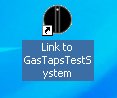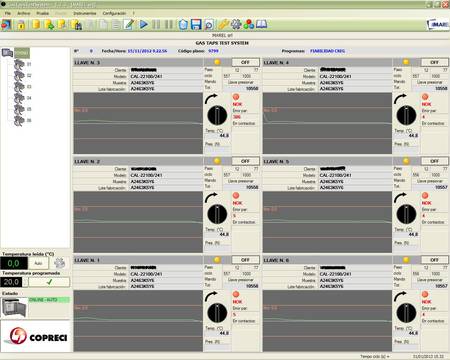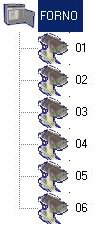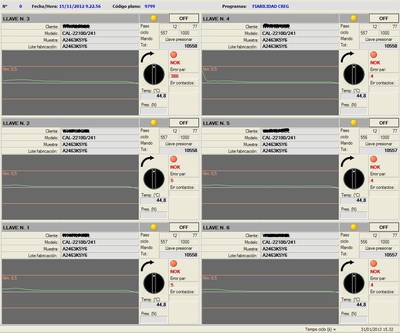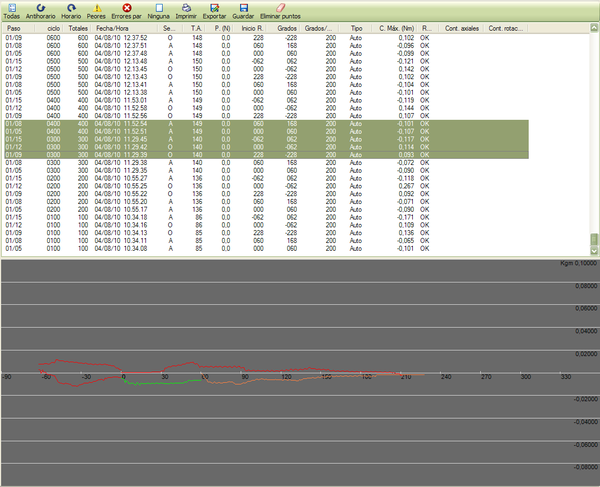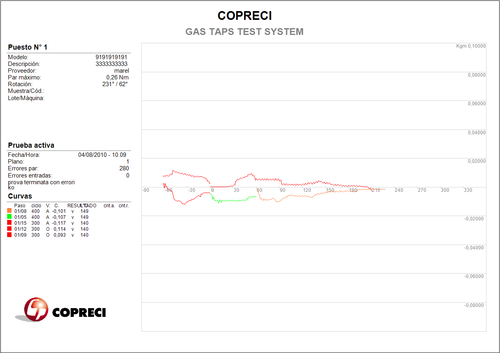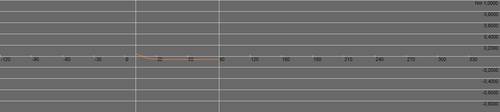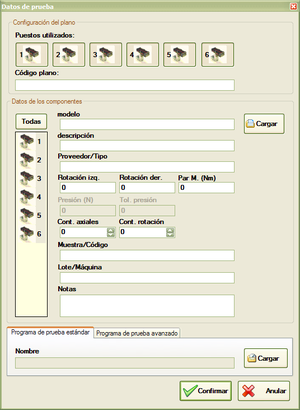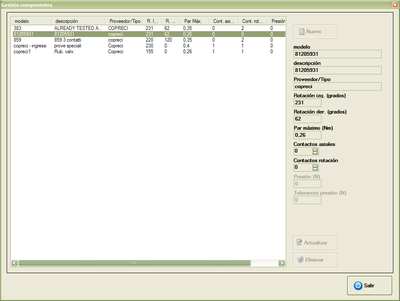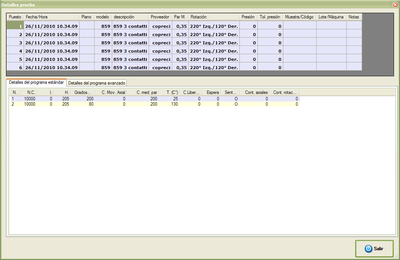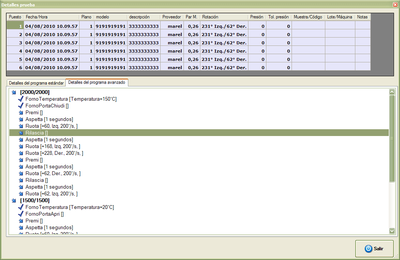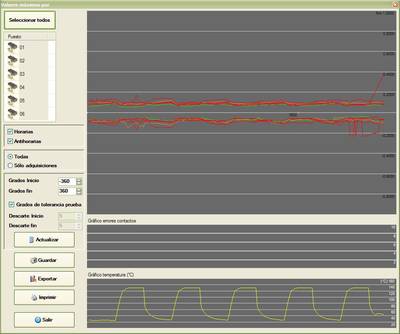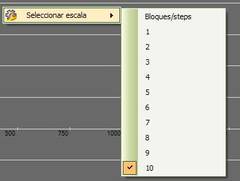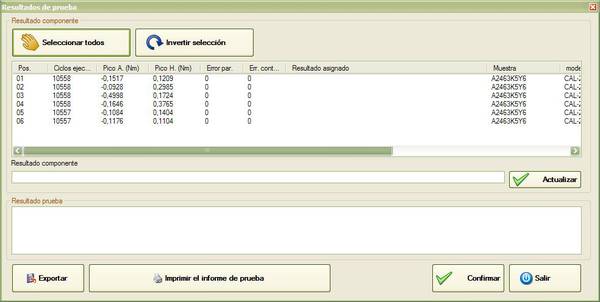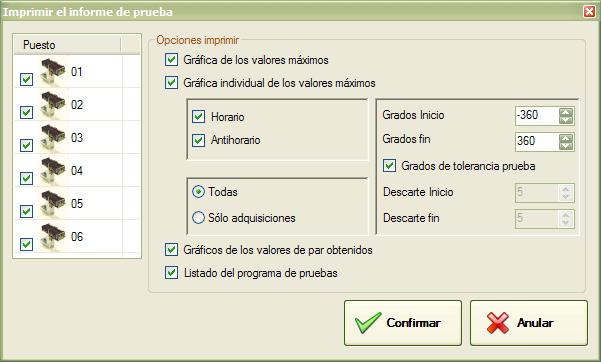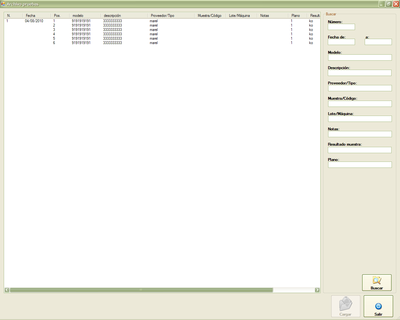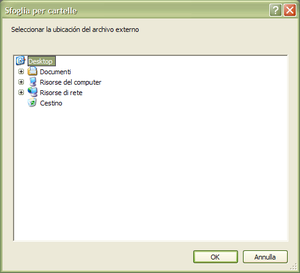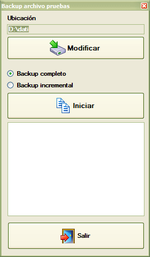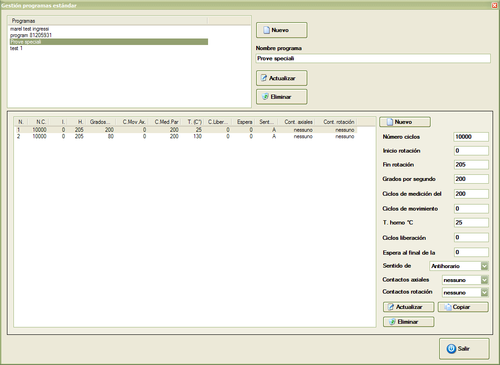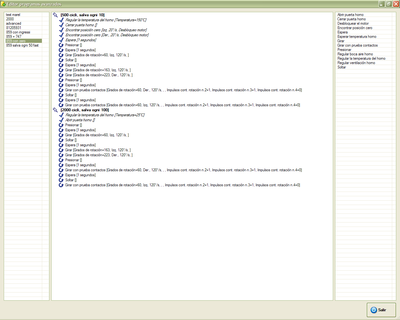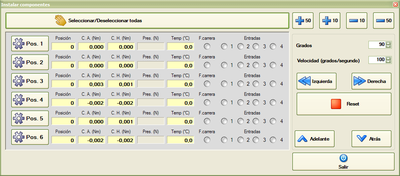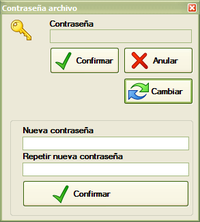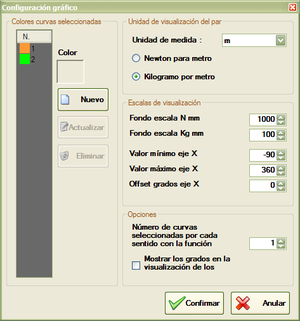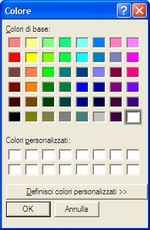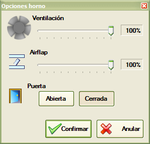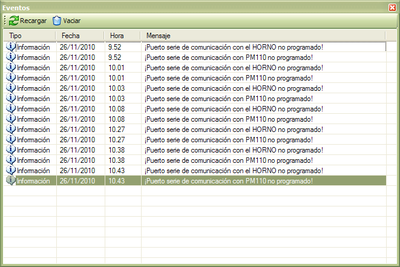Introducción
En este manual se ilustran los procedimientos para el uso correcto del software GasTapsTestSystem suministrado de serie con el sistema de prueba para llaves de gas.
Sistema de prueba para llaves de gas
Este sistema ha sido proyectado y desarrollado para la adquisición de los valores de par, presión (*) y temperatura de las llaves durante la rotación en ambos sentidos: antihorario y horario.
Durante la prueba se traza la curva del par medido y se señalan los componentes con valores de pico superiores a un umbral máximo establecido.
Por cada alojamiento el sistema está dotado de cuatro entradas digitales para la lectura de sendos contactos durante la fase de movimiento.
Instalación y configuración
En este capítulo se describen los procedimientos de instalación y configuración del programa de adquisición y de todos los componentes y controladores necesarios.
La información contenida en este apartado sirve de ayuda sólo para una eventual sustitución del PC o en caso de una nueva instalación del sistema operativo Windows XP/Windows 7.
Instalación de la tarjeta de adquisición ADVANTECH
Los controladores se instalan automáticamente con el programa de setup como se describe en el apartado siguiente. Una vez instalados los controladores, es posible apagar el ordenador para introducir la tarjeta. Al reinicio, proceder con el setup de los canales analógicos mediante el programa Advantech Device Manager especificando la modalidad single-ended o differential (*).
Instalación de la aplicación
El procedimiento para la instalación del programa es el siguiente:
- Introducir en el lector de CD del ordenador el CD-ROM de instalación suministrado con el sistema;
- Iniciar el programa de setup Setup GasTapsTestSystem x.xx;
- Dejar la configuración predefinida y esperar que termine el procedimiento de instalación.
La configuración del programa (puerto serie conectado al horno, encabezamiento del cliente, etc…) figuran en un archivo de configuración como se describe en el apartado siguiente.
Configuración de la aplicación
Durante la instalación se crea automáticamente el archivo de configuración GasTapsTestSystem.exe.config con la configuración correcta. Sin embargo, si es necesario aportar modificaciones (nombre del cliente, puertos serie de comunicación, etc…) es posible abrir el archivo con cualquier editor de textos, como por ejemplo Bloc Notas de Windows.
El contenido del archivo es el siguiente:
<?xml version="1.0" encoding="utf-8" ?> <configuration> <appSettings> <!--lingua utilizzata nell'applicazione:it,es--> <add key="LINGUA" value="es"></add> <!--seriale di comunicazione con il forno (""=non collegato)--> <add key="COMM_FORNO" value="1"></add> <!--seriale di comunicazione con le PM110 (""=non collegate)--> <add key="COMM_PM110" value="3"></add> <!--ID della scheda advantech. Vedere advantech DeviceManager (-1=disabilitata)--> <add key="BOARD_ADVANTECH" value="0"></add> <add key="ADVANTECH_AI_DIFFERENZIALI" value="1"></add> <!--seriale di comunicazione con il modulo ADAM 4018 se previsto (""=non collegato)--> <add key="COMM_ADAM_4018" value=""></add> <!--movimantazione assiale--> <add key="MOVIMENTAZIONE_ASSIALE" value="1"></add> <!--1=abilita la lettura degli ingressi--> <add key="INGRESSI_ABILITATI" value="1"></add> <!--generalità del cliente e nome sistema--> <add key="CLIENTE" value="COPRECI"></add> <add key="SISTEMA" value="GAS TAPS TEST SYSTEM"></add> <!--1=abilita la lettura della pressione (ulteriore ingresso Analogico per ogni rubinetto)--> <add key="PRESSIONE_ABILITATA" value="0"></add> <!--posizione prima postazione("DX" o "SX")--> <add key="POSIZIONE_PRIMA_POSTAZIONE" value="DX"></add> <!--presenza braccetto apertura porta--> <add key="APERTURA_FORNO" value="1"/> <!--secondi impiegati nella movimentazione della porta--> <add key="TEMPO_APERTURA_FORNO" value="12"/> </appSettings> </configuration>
Inicio del programa
Para iniciar la aplicación, seleccionar el mando Inicio → Programas → MAREL → GasTapsTestSystem o hacer doble clic en el icono GasTapsTestSystem del escritorio.
Cierre del programa
Seleccionar Archivo → Salir en la barra de menús o ALT+F4 o simplemente el siguiente botón en la barra de herramientas:
hacer clic en Sí o pulsar INTRO al posterior mensaje de confirmación..
En el caso que esté en curso el movimiento de la puerta el programa espera que se complete.
Interfaz de usuario
La pantalla principal de la aplicación es la siguiente:
La barra superior muestra el título de la aplicación y contiene las tres teclas para el redimensionamiento y el cierre del programa (consultar el manual del sistema operativo instalado en el ordenador).
Inmediatamente debajo encontramos la barra de menús y la barra de herramientas.
Más abajo a la izquierda aparece la Lista de puestos y pruebas y el Panel del horno.
En la parte central de la aplicación, en base al elemento seleccionado en la lista de puestos, se pueden ver el Panel de los puestos o el Área gráfica.
La barra de estado al pie de la ventana muestra la fecha y la hora actuales y el tiempo ciclo.
Barra de menús
Desde la barra de menús es posible acceder a todas las funciones del programa de prueba. Estas funciones se pueden seleccionar con el ratón o con el teclado, pulsando la tecla Alt y luego la letra subrayada del mando elegido. Las más utilizadas se pueden activar también con una tecla función o con una combinación de teclas, como muestra el menú junto a cada función.
En la tabla siguiente se recapitulan todos los mandos del menú:
| Mandos del menú | Descripción | Acceso directo |
|---|---|---|
| File | ||
| –> Eventos | Muestra la lista de eventos registrados | CTRL + L |
| –> Instrumentos avanzados | Visualiza las funciones avanzadas por la calibración y calibrado del sistema | |
| –> Salir | Cierra la aplicación | ALT + F4 |
| Archivo | ||
| –> Componentes | Muestra el archivo de los componentes | F2 |
| –> Programas avanzados | Muestra el archivo de los programas avanzados | F3 |
| –> Programas estándar | Muestra el archivo de los programas estándar | F4 |
| –> Pruebas | Muestra el archivo de las pruebas | F9 |
| –> Pruebas externa | Muestra la lista de pruebas memorizadas en otra ubicación o unidad | ALT + F9 |
| –> Cerrar | Cierra una prueba abierta desde archivo | CTRL + C |
| –> Backup | Inicia el backup de las pruebas | |
| Prueba | ||
| –> Nuevo | Crea una nueva prueba | CTRL + N |
| –> Repetir | Inicia una nueva prueba con la misma configuración de la última prueba realizada | CTRL + R |
| –> Modificar | Modifica los datos de una prueba | CTRL + M |
| –> Iniciar | Inicia/reanuda una prueba | F5 |
| –> Suspender | Suspende una prueba | F6 |
| –> Suspender y desbloquear | Suspende una prueba y desbloquea los motores | |
| –> Eliminar | Elimina una prueba | |
| –> Guardar | Guarda una prueba en el archivo | |
| –> Detalles | Muestra los detalles del programa del puesto seleccionado | CTRL + D |
| –> Valores máximos | Muestra la ventana de análisis de los valores máximos | CTRL + V |
| –> Resultado | Muestra la ventana para a introducción/modificación de un eventual resultado | CTRL + E |
| Puesto | ||
| –> Calibrar | Muestra la ventana para la calibración del par del puesto | |
| –> Guardar y continuar | Guarda los datos del puesto y continúa la prueba con los restantes | |
| –> Excluir y continuar | Elimina los datos del puesto y continúa la prueba con los restantes | |
| Instrumentos | ||
| –> Instalar componentes | Abre el panel para la gestión manual de los puestos | F8 |
| –> Calibración entradas | (avanzado) Abre el panel para la calibración de los termopares de medición de las temperaturas | |
| –> Calibrado y diagnóstico | (avanzado) Abre el panel por el calibrado y el diagnóstico de las entradas analógicas | |
| –> Contraseña | Habilita/Inhabilita funciones de administrador protegidas por contraseña | |
| Configuración | ||
| –> Gráfico | Muestra/modifica la configuración del gráfico | F10 |
| –> Opciones | Abre el panel de la configuración de programa | F11 |
Barra de herramientas
En la barra de herramientas están contenidas las teclas para el acceso rápido a algunos de los mandos del menú:
Lista de puestos y pruebas
En la lista en árbol se visualizan el horno y los puestos de prueba de los componentes. Si se selecciona el horno, el programa muestra el panel de los puestos; si se selecciona un puesto, se visualizan los datos correspondientes con la lista de las curvas adquiridas y el gráfico de la adquisición eventualmente seleccionada Área gráfica.
Cualquier otra prueba reabierta desde el archivo se añade a la cola y se representa en una imagen diferente:
Panel del horno
Temperatura leída (°C)
Muestra la temperatura interna medida por el sensor del horno..
Temperatura programada (°C)
Umbral de temperatura programado manualmente. Habilitado sólo si está seleccionada la modalidad de control Manual.
Estado
Indica la modalidad de funcionamiento y el estado de la comunicación serie, acompañado del icono correspondiente:
- ONLINE–AUTO;
- ONLINE–MANUAL;
- ERROR.
En caso de visualizarse estado de error en el recuadro subyacente aparece una descripción explicativa del problema observado.
Para conocer las funciones de las teclas consultar el apartado Opciones del horno.
Panel de los puestos
El panel de los puestos proporciona un cuadro general del estado del sistema visualizando simultáneamente todos los puestos de prueba:
Arriba, en común con todas las programaciones, se visualizan el número de la prueba, la fecha/hora de inicio, la descripción y el programa de prueba. Inmediatamente por debajo de cada puesto la información visualizada es:
- Arriba a la izquierda aparece el número del puesto mientras que a la derecha un testigo de color y una etiqueta indican el estado, como muestra la siguiente tabla:
| Lista de estados del puesto | ||
|---|---|---|
 | EMPTY | Puesto no en prueba |
 | OFF | Puesto con prueba no activa |
 | ON | Puesto con prueba activa |
 | ERR | Error de comunicación hardware con el puesto |
- Inmediatamente debajo se visualizan el cliente, el modelo , muestra y el loto fabricaciòn referidos al componente. En base al tipo de programa en ejecución aparecen los siguientes detalles de la prueba:
- Programa estándar: paso actual, total de pasos, ciclo actual, total de ciclos y contador absoluto del ciclo en ejecución;
- Programa avanzado: bloque actual, total de bloques, mando actual, total de mandos y nombre del mando en ejecución;
- Por último, más abajo está el gráfico, y con una flecha a la derecha o a la izquierda se indica el sentido de la última rotación. Poco más abajo, la temperatura medida y la presión ejercida sobre el componente (*). A la derecha, un icono de color rojo o verde y “OK” o ”KO”, que indican respectivamente la presencia o ausencia de errores en la medición del par (como indican las dos casillas subyacentes).
Área gráfica
Si se selecciona un puesto en la lista de pruebas, el programa muestra la lista de las curvas medidas y el gráfico de los valores adquiridos o en adquisición:
La barra superior contiene las siguientes teclas:
En la lista, por cada curva adquirida, aparece la siguiente información:
- número del paso o combinación bloque/mando en caso de programación avanzada;
- número del ciclo con referencia al paso o al bloque;
- fecha y hora de la medición;
- sentido: O para la rotación horaria, A para la rotación antihoraria;
- La temperatura registrada al final de la rotación (*);
- La presión registrada al final de la rotación;
- comienzo de la rotación (en grados);
- grados cumplidos;
- velocidad de rotación (en grados por segundo);
- tipo de curva, que puede ser “Auto” para las curvas memorizadas según la configuración del programa de prueba; o vacío para las otras guardadas, con
- resultado negativo;
- valor máximo de par (Nm);
- resultado de la curva;
- el resultado de la entrada 1, de movimentazione axial, realzado a fin rotación;
- número de contactos detectados (en las entradas 2,3,4) durante la rotación. Son encerrados entre los símbolos < > aquellos en error.
Las curvas con resultado negativo, ya sea por superación del valor de matrícula en la medición del par o por problemas en los contactos, aparecen en rojo. Las curvas Excluidas con la relativa tecla son evidenciadas con un desfondo gris.
El recuadro abajo contiene las curvas de la prueba en examen. La escala del par en Newtons o Kilogramos está dispuesta verticalmente; la escala de los grados, horizontalmente. Pulsando la tecla izquierda del ratón en el área gráfica se inserta un punto que muestra el valor del par medido (entre paréntesis se ven los grados de la posición). Manteniendo pulsada la tecla derecha es posible examinar rápidamente los valores de par, que se visualizan junto a una barra vertical trazada en forma continua en correspondencia del ratón.
Seleccionando una sola curva, el programa visualiza dos barras verticales encerrando la parte examinada por la encuesta de los errores de pareja. La posición de las barras es relativa a los grados de tolerancia programados en las opciones de programa al momento de la ejecución de la prueba.
Prueba
En esta sección veremos detalladamente todas las operaciones que se pueden llevar a cabo durante las fases de prueba: inicio, suspensión, reanudación, modificación, eliminación y memorización.
Nuevo
Para iniciar la fase de movimiento y adquisición del par, es necesario crear una prueba. Seleccionar en el menú Prueba → Nuevo o pulsar las teclas CTRL+N; o simplemente pulsar el siguiente botón en la barra de herramientas:
El programa muestra la interfaz para la introducción de los datos de la prueba a realizar:
Ante todo, es necesario elegir los puestos en los que se realizará la prueba; pulsar con el ratón los iconos de las llaves en el recuadro superior para habilitarlas o inhabilitarlas. Si es necesario, aunque no requerido para los propósitos de la prueba, introducir el código del plano utilizado. Luego, por cada componente a probar se debe introducir la siguiente información: Modelo, Descripción, Proveedor/Tipo, Rotación izq. (grados), Rotación der., Par máximo (Nm), Presión (N), Tolerancia presión (N), Contactos axiales, Contactos rotación, Muestra/Código, Lote/Máquina y eventuales otras notas.
Seleccionar todos los puestos de la lista haciendo clic con el ratón en la columna Todos y pulsar el botón Cargar para acceder al archivo de las llaves.
Resaltar el componente en la lista y pulsar el botón Seleccionar para volver al panel de inicio de la prueba. Luego será posible variar manualmente la información cargada incluso para un solo componente, simplemente seleccionando los componentes en la lista.
Por último, para seleccionar el programa de prueba (único para todos los componentes), hacer clic en el panel de los programas Estándar o Avanzados y pulsar el botón Cargar para acceder a la ventana de selección.
Resaltarlo en la lista de aquellos contenidos en el archivo y pulsar el botón Seleccionar. Para más información sobre la gestión de los programas estándar y avanzados, consultar el apartado correspondiente en el capítulo Archivo.
Completar el procedimiento con el botón Confirmar o pulsando el botón Anular para anular el inicio.
Repetir
Terminada una prueba, es posible iniciar una nueva con los mismos datos y el mismo programa de la anterior. Seleccionar en el menú Prueba → Repetir o pulsar las teclas CTRL+R; o simplemente pulsar el siguiente botón en la barra de herramientas:
Al igual que para la modificación (ver el párrafo siguiente), el programa muestra la ventana para introducir o cambiar todos aquellos datos que no influyen en el funcionamiento de la prueba.
Modificar
Aun durante la prueba es posible modificar parte de los datos puramente descriptivos introducidos anteriormente, que no influyen en la ejecución de la prueba en sí. Elegir en el menú Prueba → Modificar o pulsar las teclas CTRL+M; o simplemente pulsar el siguiente botón en la barra de herramientas:
Desde la ventana que aparece es posible corregir los datos del puesto: modelo, descripción, proveedor/tipo, muestra/código, lote/máquina y notas. No es posible modificar: par máximo, número de contactos axiales y de rotación, grados de rotación (izq. y der.), valor de matrícula de la presión y tolerancia, programa de prueba en ejecución. Si la prueba no se ha iniciado, es posible quitarle uno o varios puestos. Hacer clic con el ratón en el icono correspondiente en el recuadro superior y responder Sí al posterior mensaje de confirmación. El puesto se elimina de la prueba, que queda vacía.
Inicio
Una vez creada una nueva prueba es necesario iniciarla. Seleccionar en el menú Prueba → Iniciar o pulsar la tecla F5; o simplemente pulsar el siguiente botón en la barra de herramientas:
Una vez iniciada la prueba, el programa muestra en tiempo real el gráfico del par medido, además de los valores de temperatura y presión (*) medidos en el componente.
La misma función se puede utilizar para reanudar una prueba interrumpida.
Interrupción
La interrupción de una prueba suspende la adquisición de los datos, que se puede reanudar posteriormente. Para suspender una prueba es necesario seleccionar en el menú Prueba → Suspender o pulsar la tecla F6; o simplemente pulsar el siguiente botón en la barra de herramientas:
Responder Sí al posterior mensaje de confirmación. Esperar que el programa complete la fase de movimiento para llevar los componentes a la posición de cero inicial.
Interrupción con desbloqueo de motores
Al igual que la función Interrupción, también ésta detiene la prueba y desbloquea los motores luego de llevarlos a la posición inicial. Para suspender una prueba seleccionar en el menú Prueba → Suspender o pulsar el siguiente botón en la barra de herramientas:
Responder Sí al posterior mensaje de confirmación. Esperar que el programa complete la fase de movimiento para llevar los componentes a la posición de cero inicial.
Eliminación
La eliminación de una prueba consiste en la cancelación definitiva de todos los datos adquiridos. Para efectuar esta operación es necesario seleccionar en el menú Prueba → Eliminar o pulsar el siguiente botón en la barra de herramientas:
Responder Sí al posterior mensaje de confirmación.
Memorización
Esta función permite memorizar en el archivo una prueba terminada o interrumpida. En primer lugar, se recomienda llevar a cabo la introducción completa de los datos de la prueba y del respectivo resultado, para que, una vez archivada, se pueda recuperar fácilmente con las herramientas de búsqueda. Seleccionar en el menú Prueba → Guardar o simplemente pulsar el siguiente botón en la barra de herramientas:
Responder Sí al posterior mensaje de confirmación.
Detalles
En cualquier momento es posible ver los detalles del programa de prueba en ejecución. Antes que nada, hay que seleccionar uno de los puestos en la lista a la derecha y luego seleccionar en el menú Prueba → Detalles o pulsar las teclas CTRL+D; o simplemente pulsar el siguiente botón en la barra de herramientas:
Aparece una ventana con todos los datos de la prueba y, en el caso del programa estándar, todos los pasos del programa en ejecución, mientras que en el caso del programa avanzado se visualiza la información sobre los bloques y los mandos de prueba.
Para volver a la pantalla principal, pulsar el botón Salir.
Detalles del programa estándar
Por cada paso del programa se visualizan:
- N.: Número progresivo;
- N.C.: Número de ciclos totales;
- I.: Grados inicio rotación;
- F.: Grados fin rotación;
- Grados/Seg.: Velocidad de rotación;
- C. Mov. Axial: Cada cuántos ciclos se ejecuta el movimiento axial;
- C. med. par: Cada cuántos ciclos se ejecuta la medición del par;
- T. (°C): Temperatura de setpoint del horno;
- C.Liberación: Cada cuántos ciclos se ejecuta la liberación;
- Espera: Tiempo de espera al final de la rotación antes de cumplir el retorno;
- Sentido: Sentido inicial de la rotación;
- Cont. axiales: Contactos axiales conectados;
- Cont. rotación: Contactos rotación conectados.
Detalles del programa avanzado
Esta ventana muestra la lista de los bloques con los respectivos mandos que caracterizan el programa corriente. Por cada bloque junto al número progresivo (entre corchetes) y el nombre, se reproducen el número de ciclos ejecutados y el total. Inmediatamente por debajo se detallan todos los mandos completos con los relativos parámetros encerrados entre corchetes. Los iconos a la izquierda de cada elemento indican el estado actual del programa:
Valores máximos
Esta función permite analizar, por cada puesto, los valores máximos de las curvas de par adquiridas durante la prueba. Seleccionar en el menú Prueba → Valores máximos, o pulsar la combinación de teclas CTRL + V para acceder a la siguiente ventana:
El puesto o los puestos a analizar se pueden seleccionar en la lista visible arriba a la izquierda. Inmediatamente debajo es necesario activar las casillas Horarias/Antihorarias para la visualización de las curvas.
En el formulario se visualizan tres gráficos; comenzando desde arriba:
- Elenco puntatográfico de las curvas de los valores máximos;
- gráfico de los errores en los contactos;
- gráfico de la temperatura medida en el horno.
Las curvas visualizadas en el primero son influidas por las siguientes opciones:
- Todas: gráfico de los valores máximos de todas las curvas adquiridas incluso por error;
- Sólo adquisiciones: gráfico de los valores máximos sólo de las curvas adquiridas en modalidad automática.
Se puede realizar un análisis más detallado modificando las opciones relativas a los grados que permiten incluir en el cálculo sólo algunas curvas o incluso parte de ellas:
- Grados inicio: valor de inicio de la adquisición;
- Grados fin: valor de fin de la adquisición;
Cómo impostación predefinida el software calcula los valores máximos teniendo en cuenta de los grados de tolerancia programada en la prueba pero removiendo la recorta de la opción Usa grados descarto prueba es posible precisar tolerancias diferentes en los siguientes campos:
- Descarte inicio: grados a descartar al inicio de cada curva para excluir picos debidos al inicio de la rotación;
- Descarte fin: grados a descartar al final de cada curva para excluir picos debidos a eventuales finales de carrera.
Cada vez que se modifica uno de estos valores es necesario seleccionar Actualizar para realizar nuevamente los cálculos. Los otros botones incluidos en el formulario son:
- Guardar: guarda el gráfico de los valores máximos en formato JPEG;
- Exportar: exporta a un archivo de texto los valores máximos medidos;
- Imprimir: muestra la vista preliminar de impresión de los gráficos;
- Salir: cierra el formulario.
Modificación de la escala de los ciclos
El eje X del gráfico de los valores de par reproduce el número de los ciclos que puede modificarse de la siguiente forma:
- Hacer clic en el gráfico con el botón derecho del ratón;
- En el menú que aparece seleccionar seleccionar escala y luego bloques/steps para visualizar las subdivisiones en base a los bloques del programa de lo contrario un número de 1 a 10 que representa el divisor del número máximo de ciclos previsto por el programa:
Para programar automáticamente el valor máximo del eje X al número de los ciclos efectivamente ejecutados hacer clich sobre la voz de minuta selecciona escalera y por lo tanto coche escala eje X
Resultado
Por medio de esta función es posible entrar en una ventana resumen con todos los datos de la prueba y asignar el resultado a toda la prueba además de a cada puesto. Los resultados asignados se guardan en el archivo y se pueden incluir en las funciones de búsqueda de pruebas.
Seleccionar en el menú Prueba » Resultado o pulsar las teclas CTRL+E para acceder a la siguiente ventana:
Por cada puesto de la lista se reproduce la siguiente información:
- Ciclos ejecutados: número total de ciclos ejecutados (puede ser incluso inferior al total previsto si el puesto ha sido interrumpido;
- Pico A.(Nm) : Valor máximo de par en sentido antihorario
- Pico O.(Nm) : Valor máximo de par en sentido horario
- Errores par: número de rotaciones en las cuales se ha detectado la superación del par
- Errores contactos: número de rotaciones en las cuales se ha registrado un problema en los contactos
- Resultado: resultado asignado por operador.
Para asignar al mismo tiempo a todos los componentes el mismo resultado presionar el botón Seleccionar todos, luego llenar el campo Resultado componente y presionar la tecla Actualizar. Con el botón Invertir selección se pueden fácilmente seleccionar todos los componentes excepto aquel que ya está seleccionado.
Para exportar toda la información visualizada presionar el botón Exportar e introducir el nombre del archivo a crear. Los datos serán exportados en formato texto separados por el carácter de tabulación.
Utilizar la tecla Imprimir el informe de la prueba para imprimir un réport detallado de la prueba como descrito en el párrafo siguiente.
Presionar el botón Confirmar para guardar posibles resultados asignados, de lo contrario Salir para cerrar sin modificaciones.
Imprimir el informe de la prueba
Del panel de los resultados de prueba comprimiendo la tecla Imprimir informe de la prueba se accede a la siguiente ventana de selección de las opciones de prensa:
Para imprimir un réport completo comprimir sencillamente la tecla Confirmación , si se quieren omitir a uno o más posiciones removerla brota en la lista.
Las opciones disponibles son:
- Gráfico de los valores máximos: abilita/disabilita la prensa de la página con el gráfico de los valores máximos de todas las posiciones;
- Gráfico de los valores máximos por individual posición: abilita/disabilita la prensa de las páginas con el gráfico de los valores máximos por cada individual posición;
- Gráfico de los valores de pareja adquiridos: abilita/disabilita la prensa de las páginas con los gráficos de las curvas adquiridas por cada individual posición;
- Listado del programa de prueba: abilita/disabilita la prensa de lo listado del programa de prueba, sólo por los programas avanzados.
Exclusión de un puesto
Durante la ejecución de una prueba es posible excluir un puesto eliminando todos los datos adquiridos para continuar sólo con los restantes. Seleccionar en el menú Puesto → Exclui r y continuar y responder Sí al posterior mensaje de confirmación.
Memorización de un puesto
Es posible utilizar esta función si se desea guardar en el archivo los datos de un puesto para continuar con la prueba sólo de los restantes. Seleccionar en el menú Puesto → Guardar y continuar .
Retomada prueba posición
Si ha sido seleccionada la opción “Excluyes y continua” en caso de logro del número máximo de errores, la prueba de la posición es interrumpida mientras continúa regularmente por las restantes. El operador manualmente después de haber levantado el número máximo de errores puede reinsertar de nuevo la posición en prueba si lo cree oportuno. Para retomar la prueba de la posición, después de tenerla selecta hacer click en el menú Posición → Retomas prueba y contestar Usted al siguiente mensaje de confirmación.
Archivo de pruebas
En este capítulo se describen los procedimientos de búsqueda y apertura de las pruebas archivadas localmente o en unidades externas (red, llave USB).
Apertura de una prueba local
Esta función permite cargar y visualizar las pruebas guardadas anteriormente en el archivo local. Seleccionar en el menú Archivo → Pruebas o pulsar la tecla F9; o pulsar el siguiente botón en la barra de herramientas:
Aparece la siguiente ventana:
Pulsando el botón Buscar se visualizan todas las pruebas archivadas. Además es posible realizar búsquedas introduciendo parte de la información en los siguientes campos:
- Número: número de la prueba asignado automáticamente en el archivo;
- Fecha de .. a ..: fecha de inicio de la prueba;
- Modelo;
- Descripción;
- Proveedor/Tipo;
- Muestra/Código:
- Lote/Máquina;
- Notas;
- Resultado muestra: resultado del componente asignado por el operador;
- Plano : código/descripción del plano de prueba (si se ha introducido).
Una vez visualizadas las pruebas, seleccionar aquella de interés y pulsar el botón Cargar. La prueba seleccionada se carga en la lista de pruebas.
Para eliminar definitivamente la prueba del archivo pulsar el botón Eliminar y responder Sí al posterior mensaje de confirmación. La función de eliminación está disponible sólo después de introducir la contraseña de protección (consultar el apartado Contraseña en el capítulo Instrumentos).
Es posible exportar en un archivo de texto la lista de las pruebas realizadas presionando el botón Exportar lista.
Para salir de esta ventana sin cargar una prueba, pulsar el botón Salir.
Apertura de una prueba externa
Esta función permite cargar y visualizar las pruebas guardadas anteriormente en otras unidades de red o externas. Seleccionar en el menú Archivo → Pruebas externas o pulsar las teclas CTRL + F9 y luego seleccionar la ubicación del archivo:
Si la ubicación es válida, aparece la misma ventana de búsqueda y selección que para las pruebas archivadas localmente. Consultar el apartado anterior para más detalles.
Cierre de una prueba archivada
Esta función permite cerrar una prueba abierta desde el archivo y marcada con el siguiente icono:
Para cerrar una prueba es necesario resaltar la prueba que se desea cerrar y seleccionar en el menú Archivo → Cerrar o bien pulsar la combinación de teclas CTRL + C; o pulsar el siguiente botón en la barra de herramientas:
Backup del archivo
Utilizando esta función es posible realizar una copia de todos los datos del sistema: calibración, modelos, programas y pruebas en una unidad de red o de memorización externa.
Seleccionar en el menú Archivo → Backup para acceder al siguiente panel:
A la apertura aparece automáticamente la última ubicación utilizada; sólo hay que pulsar el botón Iniciar y esperar que se haga la copia. El backup puede ser de dos tipos:
- Backup Incremental: copia todos los archivos no contenidos en la carpeta de destino;
- Backup Completo: copia todos los archivos en la carpeta de destino y sobrescribe aquellos ya presentes con el mismo nombre, inherentes al software GasTapsTestSystem.
Con el botón Modificar es posible elegir otra ubicación
Archivo de componentes y programas
Los apartados contenidos en este capítulo describen las interfaces y las funciones para la gestión del archivo de componentes, de los programas estándar y de los programas avanzados. Si bien no hay restricciones particulares para la visualización, para la gestión de los archivos es necesario introducir primero la contraseña como se indica en el apartado Contraseña del capítulo Instrumentos.
Componentes
Para entrar en la gestión del archivo de componentes seleccionar en el menú Archivo → Componentes o pulsar la tecla F2; o pulsar el siguiente botón en la barra de herramientas:
Aparece la siguiente ventana:
Para añadir un componente es necesario:
- Pulsar el botón Nuevo.
- Introducir la información en las casillas correspondientes;
- Pulsar el botón Actualizar para guardar los datos.
Para modificar un componente es necesario:
- Seleccionar en la lista el componente a modificar.
- Modificar la información visualizada;
- Pulsar el botón Actualizar para guardar los datos.
Para eliminar un componente es necesario:
- Seleccionar en la lista el componente a eliminar;
- Pulsar el botón Eliminar y responder Sí al posterior mensaje de confirmación.
Para salir de esta ventana pulsar el botón Salir.
Los datos de los componentes son los siguientes:.
- Modelo: Código de identificación del componente.
- Descripción: Es una descripción del producto asociada al código.
- Proveedor/Tipo: Fabricante del componente o tipología.
- Rotación izq.: Especifica el ángulo de rotación máxima antihoraria del componente de 0° a 360°.
- Rotación der.: Especifica el ángulo de rotación máxima horaria del componente de 0° a 360°.
- Par máximo: Es el valor de par máximo aceptable, superado el cual la máquina considera el componente averiado. El valor se expresa en Nm (Newton/metro).
- Contactos axiales: Número de contactos que pueden cambiar de estado durante el movimiento axial (presión/liberación). En el sistema es posible examinar un solo contacto axial.
- Contactos rotación: Número de contactos que pueden cambiar de estado varias veces durante la fase de rotación izquierda o derecha. En el sistema es posible examinar tres contactos de este tipo.
- Presión: Indica la presión nominal que se puede ejercer sobre el componente.
- Tolerancia presión: Indica los valores dentro de los cuales la presión medida puede considerarse correcta.
Programas
El software GasTapsTestSystem prevé dos tipos de programas para la ejecución de las pruebas: programas estándar y programas avanzados. Los programas estándar se pueden utilizar para ejecutar ciclos con una sola rotación hacia la apertura y el posterior retorno a la posición inicial, mientras que los programas avanzados permiten ejecutar en el mismo ciclo varias rotaciones en distintas posiciones.
Programas estándar
Para entrar en la gestión del archivo de programas seleccionar en el menú Archivo → Programas estándar o pulsar la tecla F3; o simplemente pulsar el siguiente botón en la barra de herramientas:
Aparece la siguiente ventana:
La pantalla se divide en dos partes: el panel superior se utiliza para añadir, modificar y eliminar un programa; el panel inferior, para añadir, modificar y eliminar los pasos del programa seleccionado.
Para añadir un programa es necesario:
- Pulsar el botón Nuevo;
- Introducir el nombre del nuevo programa en el campo Nombre programa;
- Pulsar el botón Actualizar para guardar los datos;
- Seguir las indicaciones del apartado siguiente para la introducción de los pasos.
Para modificar el nombre de un programa es necesario:
- Seleccionar en la lista el programa a modificar;
- Introducir el nuevo nombre en el campo Nombre programa;
- Pulsar el botón Actualizar para guardar los datos.
Para eliminar un programa es necesario:
- Seleccionar en la lista el programa a eliminar;
- Pulsar el botón Eliminar y responder Sí al posterior mensaje de confirmación.
Paso
Por cada programa es necesario introducir al menos un paso, es decir, una fase que se repite un determinado número de veces antes de pasar a la siguiente.
Para añadir un paso:
- Pulsar el botón Nuevo;
- Introducir los datos en las casillas de texto;
- Pulsar el botón Actualizar para guardar los datos.
Para modificar un paso:
- Seleccionar en la lista el paso que se desea modificar;
- Modificar la información visualizada en las casillas de texto;
- Pulsar el botón Actualizar para guardar los datos.
Para eliminar un paso:
- Seleccionar en la lista el paso que se desea eliminar.
- Pulsar el botón Eliminar y responder Sí al posterior mensaje de confirmación.
También es posible crear una copia de un paso existente:
- Seleccionar en la lista el paso que se desea copiar;
- Pulsar el botón Copiar.
Para cerrar el archivo pulsar el botón Salir.
Por cada paso hay que introducir los siguientes parámetros:
Número ciclos
Indica el número de ciclos a ejecutar. Cada ciclo se compone de una rotación antihoraria y horaria o viceversa según el sentido inicial de la rotación.
Inicio rotación
Representa los grados de inicio de la rotación. Si difieren de cero, al inicio o a cada reinicio de la prueba, se ejecutará un movimiento de la llave hasta alcanzar el valor programado.
Fin rotación
Representa los grados en que el movimiento se detiene. Si se introduce el valor “0”, se efectúa una rotación al tope; la parada se produce al superar un par máximo de aproximadamente 0,6 Nm. Si el programa incluye al menos un paso al tope, automáticamente se actualiza la rotación máxima del componente. Al comienzo del paso durante la medición, el componente se gira en sentido horario o antihorario a una velocidad reducida.
Grados por segundo
Indica la velocidad de rotación.
Ciclos de medición del par
Indica cada cuántos ciclos se ejecuta un movimiento a velocidad de medición (programable en las opciones del programa como se describe en el apartado Opciones del capítulo Configuración) durante el cual se memorizan los valores de par.
Ciclos de movimiento axial
Indica cada cuántos ciclos se ejecuta el movimiento axial para la liberación y la presión de la llave.
T. horno (°C)
Temperatura de setpoint del horno durante todo el paso. El comportamiento del horno en las fases de cambio de la temperatura se puede modificar en las opciones del programa (Consultar el apartado Opciones en el capítulo Configuración).
Temperatura horno (grados)
Indica la temperatura del horno a configurar para toda la duración del paso; se expresa en grados y puede variar de 20 a 200.
Ciclos liberación
Indica cada cuántos ciclos la llave es liberada y luego presionada al final de la rotación en la posición de apertura.
Espera al final de la rotación
Indica el tiempo de espera en segundos antes de iniciar el movimiento de retroceso.
Sentido
Indica el sentido del primer movimiento: Antihorario u Horario. Si se desea probar una llave con una posición de 0 central, que prevé una rotación horaria y antihoraria, antes del inicio de la prueba hay que inhabilitar la opción de búsqueda de la posición inicial como se indica en el apartado Opciones del capítulo Configuración.
Contatti assiali
Configurar este valor en “1” para realizar la prueba del contacto axial durante la presión y la liberación; si no, “0” para no ejecutar ninguna prueba. Si está habilitada, el resultado será positivo en caso de que se detecten dos cambios de estado durante la presión y la liberación.
Contactos rotación
Durante la rotación es posible probar hasta un máximo de 3 contactos. Configurando un valor diferente de 0, la rotación tendrá resultado positivo si por cada contacto especificado el sistema detecta un cambio de estado tanto en el movimiento hacia la apertura como en el retorno a la posición inicial.
Programas avanzados
Para entrar en la gestión del archivo de los programas avanzados, seleccionar en el menú Archivo → Programas avanzados o pulsar F4, o simplemente pulsar el siguiente botón en la barra de herramientas:
Aparece la siguiente ventana:
A diferencia de los programas estándar, los programas avanzados se dividen en bloques. Cada bloque, que se repite un número de ciclos preestablecido, puede contener uno o varios mandos seleccionables entre aquellos presentes.
La ventana de gestión se divide en tres paneles: a la izquierda, la lista de programas; en el centro, la lista de bloques y mandos pertenecientes al programa avanzado; a la derecha, la lista de mandos introducibles.
Programas
Para crear un nuevo programa avanzado:
- Hacer clic con la tecla derecha en la lista de programas y elegir Nuevo en el menú emergente;
- Introducir el nombre del programa y pulsar Ok.
Para cambiar el nombre de un programa avanzado:
- Hacer clic con la tecla derecha sobre el programa cuyo nombre se desea cambiar y elegir Cambiar nombre en el menú emergente.
Para crear una copia de un programa existente:
- Hacer clic con la tecla derecha sobre el programa que se desea copiar y elegir Copiar en el menú emergente;
- Al final de la lista aparece una copia exacta del programa seleccionado, con el mismo nombre.
Para eliminar un programa avanzado:
- Hacer clic con la tecla derecha sobre el programa que se desea eliminar y elegir Eliminar en el menú emergente.
- Responder Sí al posterior mensaje de confirmación.
Para importar un nuevo programa avanzado en formato XML:
- Hacer clic con el botón derecho en la lista de programas y elegir Importar XML en el menú que aparece
- Insertar el nombre del archivo y presionar Ok.
Para exportar el programa avanzado en formato XML:
- Hacer clic con el botón derecho sobre el programa que se desea exportar y elegir Exportar XML en el menú que aparece.
- Insertar el nombre del archivo y presionar Ok.
Para imprimir la lista de un programa:
- Hacer clic con el botón derecho en el programa y elegir Imprimir en el menú que aparece
- Seleccionar la impresora y presionar Ok.
Bloques
Para crear un nuevo bloque:
- Seleccionar el programa avanzado deseado;
- Hacer clic con la tecla derecha en la lista central y elegir Nuevo bloque en el menú emergente;
- Introducir la descripción del bloque, el número de ciclos, el número que indica cada cuántos ciclos guardar una curva, y el par máximo si es diferente de aquel predefinido por el componente;
- Pulsar el botón Ok.
Para modificar un bloque:
- Hacer clic con la tecla derecha para seleccionar el bloque a modificar y elegir Modificar bloque en el menú emergente;
- Modificar los parámetros en la ventana siguiente;
- Pulsar el botón Ok para confirmar la modificación.
Para eliminar un bloque:
- Hacer clic con la tecla derecha para seleccionar el bloque a eliminar y elegir Eliminar bloque en el menú emergente;
- Responder Sí al posterior mensaje de confirmación.
Para copiar un bloque:
- Hacer clic con la tecla derecha para seleccionar el bloque a copiar y elegir Copiar bloque en el menú emergente.
También es posible crear una conexión a un bloque. Una conexión crea una copia idéntica del bloque seleccionado y cada modificación aplicada a cada uno de los dos bloques se aplica también al otro. Se pueden crear incluso varias conexiones para cada bloque.
- Hacer clic con la tecla derecha para seleccionar el bloque deseado y elegir Crear conexión a este bloque en el menú emergente.
Mandos
En el panel a la derecha es posible ver la lista de mandos disponibles para la introducción en los bloques.
Para añadir un mando, arrastrarlo con el ratón sobre el bloque en el que se desea introducirlo. Ante todo, indicar si se trata de un mando para ejecutar una única vez o si se ejecutará a cada ciclo del bloque. Introducir los parámetros según el mando y pulsar el botón Ok para confirmar la introducción.
Para modificar un mando, hacer clic con la tecla derecha del ratón y elegir Modificar mando en el menú emergente. Modificar los parámetros y pulsar Ok para confirmar la modificación.
Para eliminar un mando, hacer clic con la tecla derecha del ratón y elegir Eliminar mando en el menú emergente. Responder Sí al posterior mensaje de confirmación.
Lista de mandos disponibles
En este apartado se recapitulan todos los mandos que se pueden utilizar en la realización de los programas avanzados.
| Mando | Abrir puerta horno | |
|---|---|---|
| Descripción | Abre la puerta del horno haciendo avanzar el pistón conectado a la puerta. | |
| Mando | Esperar temperatura horno | |
|---|---|---|
| Descripción | espera si la temperatura del horno es inferior al valor mínimo o si es superior al valor máximo. | |
| Parámetros | ||
| Temp. mínima | valor mínimo de la temperatura | |
| Temp. máxima | valor máximo de la temperatura | |
| Mando | Espera | |
|---|---|---|
| Descripción | Espera el tiempo especificado. | |
| Parámetros | ||
| Segundos | Tiempo de espera (mínimo 1) | |
| Mando | Cerrar puerta horno | |
|---|---|---|
| Descripción | Cierra la puerta del horno haciendo retroceder el pistón conectado a la puerta. | |
| Mando | Presionar | |
|---|---|---|
| Descripción | Avanza el motor para ejercer presión sobre el componente. | |
| Mando | Regular boca aire horno | |
|---|---|---|
| Descripción | Mueve el AirFlap presente en la boca de intercambio de aire. | |
| Parámetros | ||
| Posición AirFlap | posición porcentual del AirFlaf (0=cerrada, 10=totalmente abierta) | |
| Mando | Regular la temperatura del horno | |
|---|---|---|
| Descripción | Configura el setpoint del horno. | |
| Parámetros | ||
| Temperatura | temperatura de setpoint en °C | |
| Mando | Regular ventilación horno | |
|---|---|---|
| Descripción | Regula la velocidad de la ventilación. | |
| Parámetros | ||
| Velocidad ventilación | velocidad porcentual de la ventilación (0=apagada, 10=máxima)) | |
| Mando | Soltar | |
|---|---|---|
| Descripción | Retrocede el motor para soltar los componentes. | |
| Mando | Girar | |
|---|---|---|
| Descripción | Ejecuta la rotación del motor. | |
| Parámetros | ||
| Grados de rotación | grados a ejecutar | |
| Sentido de rotación | dirección de la rotación: Horario (der.), Antihorario (izq.) | |
| Velocidad rotación | velocidad de la rotación en grados por segundo | |
| Desbloqueo motor | estado del motor al final de la rotación. Si está inhabilitado, el motor permanece en “tracción” | |
| Mando | Girar con prueba contactos | |
|---|---|---|
| Descripción | Ejecuta la rotación del motor y la prueba de los contactos. | |
| Parámetros | ||
| Grados de rotación | grados a ejecutar | |
| Sentido de rotación | dirección de la rotación: Horario (der.), Antihorario (izq.) | |
| Velocidad rotación | velocidad de la rotación en grados por segundo | |
| Desbloqueo motor | estado del motor al final de la rotación. Si está inhabilitado, el motor permanece en “tracción” | |
| Impulso contacto mov. axial n.1 | si está habilitado, al final de la rotación la entrada n. 1 tiene que haber leído un impulso. Es necesario que antes del mando de rotación esté el mando de presión o liberación | |
| Impulsos cont. rotación n.2 | número de impulsos que se deben detectar al final de la rotación en la entrada n. 2 | |
| Impulsos cont. rotación n.3 | número de impulsos que se deben detectar al final de la rotación en la entrada n. 3 | |
| Impulsos cont. rotación n.4 | número de impulsos que se deben detectar al final de la rotación en la entrada n. 4 | |
| Mando | Desbloquear el motor | |
|---|---|---|
| Descripción | Ejecuta el mando de desbloqueo del motor. | |
| Mando | Encontrar posición cero | |
|---|---|---|
| Descripción | Ejecuta un movimiento de 360° para la búsqueda del 0. El movimiento se detiene si entra en funcionamiento el final de carrera hardware. | |
| Parámetros | ||
| Sentido de rotación | dirección de la rotación: Horario (der.), Antihorario (izq.) | |
| Velocidad rotación | velocidad de la rotación en grados por segundo | |
| Desbloqueo motor | estado del motor al final de la rotación. Si está inhabilitado, el motor permanece en “tracción” | |
Instrumentos
En este capítulo se describen las funciones del menú Instrumentos de la aplicación.
Instalar componentes
Esta función permite al usuario efectuar manualmente tanto el movimiento axial como la rotación durante la fase de instalación de los componentes o durante las pausas de la prueba activa.
Para acceder al panel seleccionar en el menú Instrumentos → Instalar componentes o pulsar la tecla F8; o simplemente pulsar el siguiente botón en la barra de herramientas:
Aparece la siguiente ventana:
A la izquierda se listan los puestos existentes en el sistema y por cada uno aparece la siguiente información:
- Posición: posición que se actualiza a cada rotación manual efectuada;
- C.A. (Nm): valores instantáneos del par en sentido antihorario;
- C.O. (Nm): valores instantáneos del par en sentido horario;
- Pres. (N): presión axial ejercida sobre el componente disponible sólo si está previsto el movimiento axial, medida en Newton (*);
- Temp (°C): temperatura del horno o de un eventual termopar adicional situado en el componente mismo, medida en °C;
- F.carrera: led que se pone en rojo si la entrada de final de carrera hardware detecta una torsión superior a 0.6 N;
- Entradas: leds correspondientes a las entradas que se ponen en verde si el contacto está cerrado.
Para poder efectuar una rotación es necesario seleccionar el puesto haciendo clic con el ratón en la tecla correspondiente. Es posible seleccionar todos los puestos pulsando el botón Seleccionar todas. Luego con los botones Izquierda o Derecha se efectúa la rotación con los grados y la velocidad programados. Los grados y la velocidad se pueden variar incluso sin el teclado, utilizando los botones de incremento y decremento:
El botón Reset desbloquea los motores mientras que Adelante y Atrás respectivamente hacen avanzar y retroceder los motores.
Rotación
Es posible efectuar una rotación manual antihoraria u horaria con ángulo y velocidad de rotación variables.
Grados
Grados de la rotación a efectuar de 1 a 360.
Velocidad (grados/segundo)
Velocidad de la rotación a efectuar de 20 a 200, expresada en grados por segundo.
Izquierda
Permite iniciar la rotación antihoraria con los grados y la velocidad especificados.
Derecha
Permite iniciar la rotación horaria con los grados y la velocidad especificados.
Reset
Interrumpe el movimiento y desbloquea la retención de los motores. (Ver el apartado Opciones en el capítulo CONFIGURACIÓN.)
Movimiento axial
Es posible ejecutar manualmente el movimiento axial de los motores para verificar la posición correcta de los componentes.
Adelante
Hace avanzar los motores de los puestos seleccionados.
Atrás
Hace retroceder los motores de los puestos seleccionados.
Para volver a la aplicación principal pulsar el botón Salir.
Calibración entradas
Con esta herramienta es posible calibrar las entradas en termopar utilizadas para la lectura de las temperaturas directamente en los componentes y también eventuales otras entradas de presión.
Contraseña
Algunas de las funciones de gestión de los archivos están protegidas por contraseña y para poder habilitarlas es necesaria la autentificación con contraseña.
Para habilitar las funciones protegidas por contraseña:
- seleccionar Instrumentos → Contraseña o pulsar el botón siguiente en la barra de herramientas:
- introducir la contraseña en la ventana visualizada y pulsar Confirmar.
Para inhabilitar las funciones (sólo si se han habilitado anteriormente):
- seleccionar Instrumentos → Contraseña o pulsar el botón siguiente en la barra de herramientas:
Para cambiar la contraseña:
- seleccionar Instrumentos → Contraseña o pulsar el botón siguiente en la barra de herramientas:
- introducir la contraseña en la ventana visualizada y pulsar Cambiar;
- introducir dos veces la nueva contraseña en las casillas de texto visualizadas;
- confirmar la modificación con la tecla Confirmar inmediatamente debajo de las casillas.
Configuración
En este capítulo se describen las interfaces de gestión de las modalidades de funcionamiento del sistema y aquellas de visualización gráfica de los datos.
Gráfico
Para entrar en la gestión de la configuración gráfica seleccionar en el menú Configuración → Gráfico o pulsar la tecla F10; o simplemente pulsar el siguiente botón en la barra de herramientas:
Aparece la siguiente ventana:
El panel se divide en dos partes: el izquierdo permite añadir, modificar y eliminar los colores de las curvas seleccionadas; el derecho permite modificar la unidad de medida, las escalas de visualización y el número de curvas seleccionadas para cada sentido con la función Peores y elegir si mostrar o no los grados en la visualización de los puntos.
Para añadir un color en las curvas seleccionadas es necesario:
- Pulsar el botón Nuevo;
- Pulsar el botón Color; aparece la siguiente ventana:
- Seleccionar con el ratón el color deseado y pulsar el botón OK;
- Pulsar el botón Actualizar para guardar los datos.
Para modificar un color es necesario:
- Seleccionar en la lista el color a modificar.
- Pulsar el botón Color.
- Seleccionar con el ratón el color deseado (ver la figura anterior) y pulsar el botón OK;
- Pulsar el botón Actualizar para guardar los datos.
Para eliminar un color es necesario:
- Seleccionar en la lista el color a eliminar.
- Pulsar el botón Eliminar y responder Sí al posterior mensaje de confirmación.
Para salir de esta ventana pulsar el botón Confirmar.
Opciones
Para entrar en la gestión de las opciones seleccionar en el menú Configuración → Opciones o pulsar la tecla F11.
La ventana se divide en tres paneles: generales, programas estándar y programas avanzados. El primer panel contiene las opciones generales de la aplicación; los otros dos, las opciones en base al tipo de programa en ejecución.
Generales
Las opciones en este panel se aplican a todas las pruebas independientemente del tipo de programa en ejecución.
Detección de averías
Número máximo de curvas fuera de rango de par máximo
El usuario puede configurar el número máximo de curvas fuera de rango, por superación del par, que automáticamente se guardan durante la prueba además de aquellas programadas. Al alcanzar el valor introducido, la prueba se puede interrumpir o continuar sin el componente en error.
Número máximo de curvas con errores en los contactos
El usuario puede configurar el número máximo de curvas con errores detectados en los contactos que automáticamente se guardan durante la prueba además de aquellas programadas. Al alcanzar el valor introducido, la prueba se puede interrumpir o continuar sin el componente en error.
Excluyes la encuesta de los contactos
Si necesario durante la ejecución de una prueba es posible ignorar la encuesta de los errores en los contactos.
Grados excluidos en la rotación al tope para la verificación del par
En la ejecución de las rotacion al tope es necesario especificar cuántos grados, al comienzo y al final de la medición, se deben excluir en la evaluación del par. Es importante destacar que esta opción se debe configurar antes del inicio de una prueba.
Grados excluidos en la rotación para la verificación del par
Si necesario es posible excluir algunos grados por la verificación de la superación de la pareja a principio y fin de cada individual rotación. Esta opción si debe configurar antes del inicio de un pruebao.
Acción al alcanzar el límite máx. de errores
Indica la acción a emprender si un componente alcanza el número máximo de errores en el par o en la detección de los contactos:
- Parar la prueba: detiene la prueba sin ejecutar ninguna acción;
- Interrumpir puesto: interrumpe la prueba del puesto en error y sigue la prueba de los componentes restantes.
- Excluir y continuar: excluye el componente en error (perdiendo todos los datos) y continúa la prueba.
Control ausencia de tensión
Recomienza la prueba al restablecerse la tensión
En el caso que todo el sistema, excepto el horno, esté alimentado por un grupo de continuidad es posible recomenzar la prueba cuando se restablece la corriente de alimentación. Seleccionando esta opción, en lugar de interrumpir la prueba por error de comunicación en el apagado del horno, el programa esperará el nuevo encendido para recomenzar la prueba de los componentes.
Programas estándar
Las opciones en este panel influyen sólo en la ejecución de los programas estándar.
Control de la temperatura del horno
Setpoint temperatura
Las primeras dos opciones influyen en la duración de la prueba ya que, si están habilitadas, a cada cambio de paso detienen la ejecución y esperan que la temperatura del horno alcance el setpoint establecido. La primera opción influye en el paso de un ciclo frío a un ciclo caliente; la segunda interactúa en el paso de un ciclo caliente a un ciclo frío. Cada opción prevé un rango que se puede aumentar para reducir la espera.
Abrir la puerta en enfriamiento
Gestiona la apertura de la puerta en fase de enfriamiento (si está prevista).
Movimiento
Desbloquear el motor al término del movimiento
Si se selecciona esta opción, al término de la rotación el motor está libre de girar. En la ejecución de las pruebas al tope es preferible dejar los motores en retén inhabilitando esta opción para no perder la posición.
Velocidad de medición del par (grados/segundo)
Se puede configurar la velocidad de rotación del componente aplicada en fase de medición del par. El valor predefinido es 20 grados/segundo, que permite efectuar unas 2 lecturas por cada grado. Es preferible no modificar este valor.
Ejecutar movimiento para búsqueda de posición inicial
El usuario puede optar por ejecutar el movimiento para determinar la posición inicial del componente al inicio de la prueba. La búsqueda se efectúa girando el componente en sentido horario. Obviamente el componente debe tener un tope.
Parada del movimiento antes del tope
Como después de la ejecución de muchos ciclos al tope pueden surgir problemas en el componente, es posible configurar a cuántos grados interrumpir la rotación antes del tope. Introduciendo un valor diferente de 0, la prueba del tope se efectúa sólo durante los ciclos de medición del par; si no, la rotación se detiene por anticipado en base al valor introducido.
Excluir presión en la fase de retorno
Activando esta opción se excluye la presión de la llave durante el movimiento para el retorno a la posición inicial. La opción influye en todos los ciclos de prueba durante los cuales está prevista la liberación de la llave en la posición de apertura.
Tiempo necesario para completar la presión
Tiempo necesario para completar la presión de la llave antes de comenzar la fase de rotación. El valor se expresa en milisegundos.
Programas avanzados
Las opciones en este panel influyen sólo en la ejecución de los programas avanzados.
Blocques
Excluir todos los mandos del horno
Esta opción permite ignorar todos los mandos del horno, ya sean de configuración (setpoint, posición airflap, ventilación) o de espera de temperatura.
Excluir las esperas
Esta opción ignora todos los mandos de espera introducidos en el programa.
Opciones horno
Las modalidades de funcionamiento del horno se pueden variar desde el panel de control contenido en la pantalla principal del programa.
El horno puede funcionar en dos modalidades: Automática y Manual. Para habilitar una opción o la otra, pulsar el botón Auto o Manual y responder Sí al posterior mensaje de confirmación.
Modalidad automática
La temperatura del horno varía según los pasos o los mandos de los programas de prueba.
Modalidad manual
La temperatura y la ventilación del horno se mantienen estables en los valores configurados manualmente por el operador incluso durante la ejecución de programas estándar que incluyen pasos a diferentes temperaturas o programas avanzados con mandos de modificación de temperatura y ventilación. El brazo de apertura y cierre de la puerta permanece parado en la posición actual. En esta modalidad, para modificar la temperatura del horno, programar el valor de setpoint deseado en el campo Temperatura programada y pulsar el botón Ok.
Regulaciones manuales
En la modalidad manual, es posible efectuar las siguientes regulaciones:
- ventilación;
- boca de enfriamiento;
- brazo apertura puerta.
Para acceder al panel de las regulaciones pulsar el botón de las opciones y seleccionar Confirmar para aplicar las modificaciones o Anular para salir.
Eventos
El programa incluye un registro en el que se memorizan todos los errores ocurridos. Cada anomalía es señalizada al operador mediante un mensaje con un número de identificación y una breve descripción del error. Además esta información se guarda en un registro. Los errores que se producen durante la ejecución de procedimientos automáticos no se pueden comunicar al operador mediante un mensaje sino que se guardan en el registro.
Visualización
Para consultar la lista de eventos hacer clic en el menú Archivo → Eventos → Visualizar o pulsar el botón de la barra de herramientas:
El programa muestra el siguiente panel:
Puede haber tres tipos de eventos, según el grado de importancia:
- Error
- Aviso
- Información
Haciendo doble clic en un evento, es posible visualizar el mensaje completo si la ventana no resulta suficientemente amplia.
Cancelación
Para vaciar el registro de los eventos hay que seleccionar el menú Archivo → Eventos → Vaciar y responder Sí al posterior mensaje de confirmación.